
どうやる!?ライブ配信の動画再生 〜私が試した4つの方法と視聴者の方法〜
皆さん、ライブ配信の動画再生はどうやっているでしょうか?
配信中に動画を差し込みたいシーンは多いはずですが、どの方法を使うべきかは思った以上に悩むものです。
今回は私がこれまでに試した4つの方法と、視聴者の皆さんから教わった方法をご紹介します。
元の動画・配信
今回紹介する内容は、↓の動画・ライブ配信からピックアップした内容です。
動画をご覧いただくと、より詳しく理解いただけると思いますので、ぜひご参考になればと思います!
・動画
・ライブ配信
3つのポイント
色々試してきた中で、より良い動画再生をするために必要な3つのポイントが見えてきました。
A.安定再生ができる
B.メニュー・アイコンが表示されない
C.残り時間が分かる
このポイントを元に、今まで試してきた4つの方法を紹介します。
私が試した4つの方法
1.PCの動画再生ソフト
一番オーソドックスなのがこの方法だと思います。例えばMacならの標準動画再生ソフト「QuickTime」がありますね。
ただ、動画は安定再生ができましたが、メニューが表示されてしまいますし、残り時間も分かりません。手軽ではありますが、物足りない方法でした
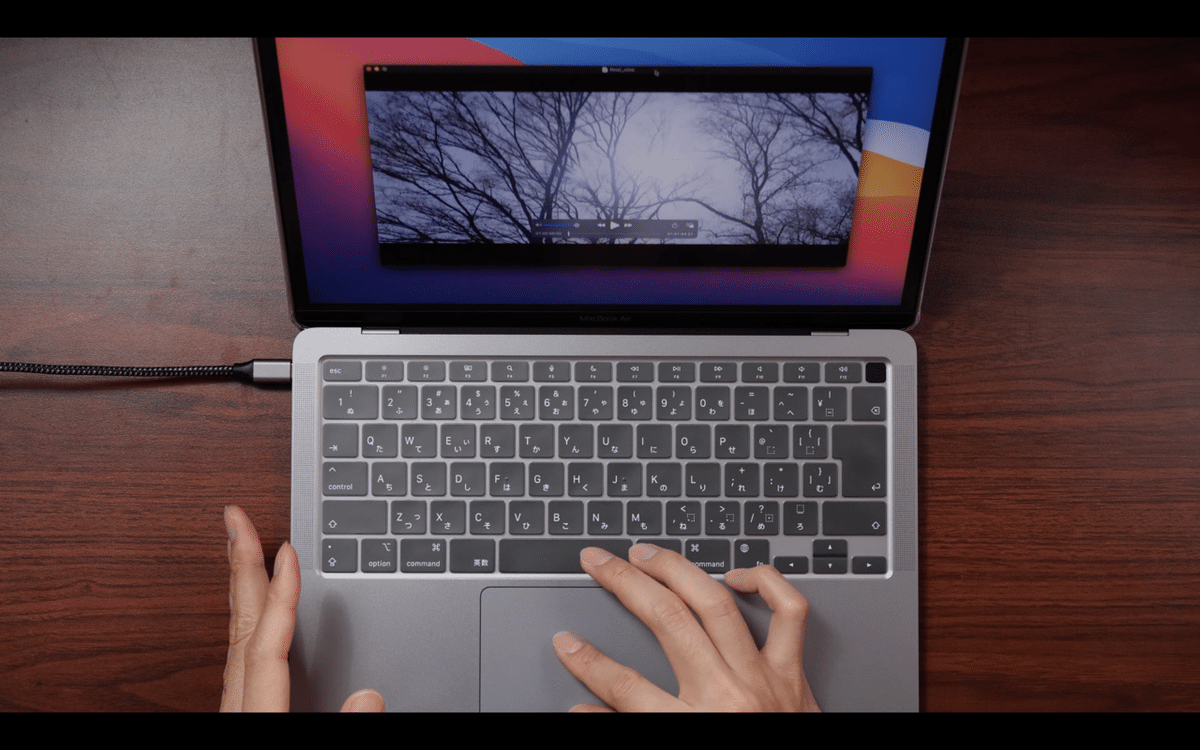
2.スマホ・タブレット
次にiPhoneの標準の写真アプリで動画再生を試しました。メニューが表示されず、PCに比べて場所も取りません。QuickTimeで再生するよりは使いやすいと感じました。
しかし、残り時間は分からず、また小さい画面のタップ操作はリスクが大きいと感じました。他のアプリを試したり、iPadに変えたりもしましたが、残念ながらあまりしっくり来ませんでした。

3.動画編集ソフト
次に試したのが、動画編集ソフトです。
Premier ProやDavinci Resolveは映像早出のソフトとしても使えます。例えばPremier Proの方法はVookさんの記事が参考になります。
Davinci Resolveで試してみると、メニューは表示されず残り時間もわかり、今までで一番しっくり来た方法でした。しかし、たまにカクツクことがあり、最重要の安定性が今ひとつ。。
やはり動画再生が専用のソフトではないので、信頼性が高い方法ではないように感じました。画質を下げたり、高性能のPCで試したりもしましたが、やはり確実ではなかったので別の方法を探し始めます。

4.専用ハードウェア
そして、最後に辿り着いたのが専用ハードウェアでした。今も使っているのが「HyperDeck Studio mini」です。
専用ハードなので安定再生は言わずもがな。3つのポイントも全て押さえています。
更にATEM Miniとの連携機能が大変便利です。HyperDeckの映像に切り替えると、自動で再生を始めることができます。これは配信担当としては大変嬉しい機能ですね。
注意点としては、再生できる動画ファイルのコーデックがトリッキーです。通常のMP4ファイルは再生できず、この端末またはATEM Miniで録画したMP4しか再生できません。
MP4以外には、Apple ProResやDNxHDコーデックには対応しています。普段私は、クライアントから受けた動画を、一度DavinciResolveでApple ProResのmovファイルに変換してから使っています。
その他にもファンが煩かったり癖のあるハードですが、それ以上に安心感と便利さが高いので気に入っている機材です。

視聴者さんの方法
ライブ配信では視聴者さんから色々な方法を教わったので、それも紹介したいと思います。
・iPhoneのYouTubeアプリ
iPhoneからHDMIコネクタで出力して、YouTubeアプリで再生する方法です。
試したことはないのですが、個人的にはなるほどなと。
YouTubeにアップする手間はありますが、Premiumアカウントならオフライン再生もできますし、アリな方法かもしれませんね!
・iPhoneのメモアプリ
メモアプリでも再生できるのですね〜!進行テキストと一緒に貼れるので、管理が便利という声もありました!
iOSのメモアプリです!
— 三浦一樹 (@miu_crescent) August 26, 2020
テキストと動画を一緒に貼れるので、進行に合わせてスライドしてポンと
例えばこんな感じです↓ pic.twitter.com/ivaiAgbrNa
・OBS
みんな大好きOBSを映像再生に使っている方もいました。OBSは映像・音声の出力先を設定できるので、今回のような配信の一部分でも使いやすいですよね。
個人的にはMac版のOBSは不安定な印象を持っていたので使っていなかったのですが、Windows版は比較的安定しているそうなので便利なのではと思います。
・VLCメディアプレーヤー
OS標準の動画再生ソフトではなく、「VLCメディアプレーヤー」を使っている方が多数いらっしゃいました。調べてみると、色々と痒いところに手が届く再生ソフトのようです。
別画面で再生ができ、再生中に残り時間を分かるとのこと。ただ、試した印象ではMac版が少し違うようで、残り時間はWindows版だけかもしれません。
某有名配信事業者も小規模配信ではこれを使っている、なんて情報もあり、中々に実績の多いソフトのようです。ただ、再生がコマ落ちした経験がある、なんてコメントもあったので要検証ですね。
・QLab
後日、視聴者のfuruyanさんが教えてくださったのが「QLab」です。Mac専用のようですが、中々に高機能な映像・音声ポン出しソフトのようです!
本格的に使うと有償になるようですが、レンタルライセンスなるものもあるとか。またiOSアプリとの連動も中々に魅力を感じるところ。
詳細はぜひfuruyanさんのnoteをご覧ください。私も実際に試してみたいと思います!
まとめ
いかがだったでしょうか。以上が、ライブ配信の動画再生のご紹介でした。
個人的な結論は、安定性を追求すると専用ハードウェア、ただ利便性や小回りが効くのはソフトウェアな印象です。特にOBSやQLabは色々なことができそうですよね。
